スマホ はじめました [こだわりの一品:PC・カメラ編]
いままでずっとソフトバンクのガラケーでしたが、最近はネットに繋ぐことがほとんどなく、S!メール(MMS)も迷惑メール対策ばかりやっていて本来の利用は少なく、もっぱらSMSで済ましています。
単にスマホに機種変すると、毎月の支払がグンと上がってしまうので、何かいい方法はないかと調べてみたところ、「2台持ち」がお得なことが分かり、早速導入してみました。
今持っているガラケーを通話とSMSだけ利用して、スマホはデータ通信のみを利用するというものです。
Walkman Fで、ある程度Androidに慣れていたこともあり、スマホは中古品(白ロム)のLG Optimus it L-05Dを16,500円で購入。画面解像度は480×800と控えめですが、LTEにも対応していてレスポンスは申し分ないです。総じてスマホは電池がすぐ減りますが、電池パックがはじめから2個ついているのもこの機種を選んだ理由の一つです。

SIMは「OCN モバイル ONEの30MB/日コース」を選択。以前「OCN モバイル エントリー d LTE 980」と呼んでいたものです。月額980円で1日30MBまでLTE(受信時最大112.5Mbps)を利用可能で、それを超えると最大200kbpsに制限されますが、翌日になるとまたLTEの高速通信ができるというもの。一日に少しだけ使えればいい私にはぴったりでした。ところで、SIMカードのサイズは3種類あるので、使うスマホに合わせて選ぶ必要があります。
スマホのメールはGmail利用で問題ありません。ただ、メール着信時のバイブレーションが短く1回のみなのが惜しいです。
月々の支払は、ソフトバンクはS!ベーシックパックとパケットし放題を解約してホワイトプランのみで、OCNと合わせて2000円程度からで済み、中古スマホ代を2年で償却すると考えても、ガラケー1台で通話とネットを使い続けるのとほぼ同じくらいだったりします。
スマホはまだ触り始めたばかりですが、なかなかいろいろ使えることを実感しています。
関連URL
OCN モバイル ONE | OCN プロバイダ(インターネット接続)
標準 マイクロ ナノ
単にスマホに機種変すると、毎月の支払がグンと上がってしまうので、何かいい方法はないかと調べてみたところ、「2台持ち」がお得なことが分かり、早速導入してみました。
今持っているガラケーを通話とSMSだけ利用して、スマホはデータ通信のみを利用するというものです。
Walkman Fで、ある程度Androidに慣れていたこともあり、スマホは中古品(白ロム)のLG Optimus it L-05Dを16,500円で購入。画面解像度は480×800と控えめですが、LTEにも対応していてレスポンスは申し分ないです。総じてスマホは電池がすぐ減りますが、電池パックがはじめから2個ついているのもこの機種を選んだ理由の一つです。
SIMは「OCN モバイル ONEの30MB/日コース」を選択。以前「OCN モバイル エントリー d LTE 980」と呼んでいたものです。月額980円で1日30MBまでLTE(受信時最大112.5Mbps)を利用可能で、それを超えると最大200kbpsに制限されますが、翌日になるとまたLTEの高速通信ができるというもの。一日に少しだけ使えればいい私にはぴったりでした。ところで、SIMカードのサイズは3種類あるので、使うスマホに合わせて選ぶ必要があります。
スマホのメールはGmail利用で問題ありません。ただ、メール着信時のバイブレーションが短く1回のみなのが惜しいです。
月々の支払は、ソフトバンクはS!ベーシックパックとパケットし放題を解約してホワイトプランのみで、OCNと合わせて2000円程度からで済み、中古スマホ代を2年で償却すると考えても、ガラケー1台で通話とネットを使い続けるのとほぼ同じくらいだったりします。
スマホはまだ触り始めたばかりですが、なかなかいろいろ使えることを実感しています。
関連URL
OCN モバイル ONE | OCN プロバイダ(インターネット接続)
標準 マイクロ ナノ
レビュー件数:84 レビュー平均:4.5
ご利用シーン/スタイルにあわせて最適なコースを選択可能です!例えば、通勤時のメールやwebのチェックがメイン。通信費を節約したい時:30MB/日コース旅行時にスマホをナビとして使いたい。通信が増えそうな時:2GB/月コースなど、ご利用のシーンやスタイルに応じて、1ヶ月ごとにコースを変更することができます。メーカー型番:T0003669通信ネットワーク:ドコモXiネットワーク(LTE)・ドコモFOM...
by RWS-Tool
レビュー件数:393 レビュー平均:4.64
ご利用シーン/スタイルにあわせて最適なコースを選択可能です!例えば、通勤時のメールやwebのチェックがメイン。通信費を節約したい時:30MB/日コース旅行時にスマホをナビとして使いたい。通信が増えそうな時:2GB/月コースなど、ご利用のシーンやスタイルに応じて、1ヶ月ごとにコースを変更することができます。メーカー型番:T0003670通信ネットワーク:ドコモXiネットワーク(LTE)・ドコモFOM...
by RWS-Tool
レビュー件数:78 レビュー平均:4.73
ご利用シーン/スタイルにあわせて最適なコースを選択可能です!例えば、通勤時のメールやwebのチェックがメイン。通信費を節約したい時:30MB/日コース旅行時にスマホをナビとして使いたい。通信が増えそうな時:2GB/月コースなど、ご利用のシーンやスタイルに応じて、1ヶ月ごとにコースを変更することができます。メーカー型番:T0003818通信ネットワーク:ドコモXiネットワーク(LTE)・ドコモFOM...
by RWS-Tool
nasne はじめました [こだわりの一品:PC・カメラ編]
新居関連で長らくブログを更新できませんでしたが、やっと引越して住めるようになり、引越後の整理も落ち着いてきたので、久しぶりにUpしたいと思います。
新居ではマルチメディアコンセントをいくつか設置してもらったので、まずはネットワークサーバーとしてnasneを導入してみました。

うちにはPS3やtorneは無いのですが、VAIOがあれば、nasneはネットワークHDDとして機能だけでなく、VAIO用ソフト「VAIO TV with nasne」で放送中のテレビを観られたり、予約録画できます。うちのVAIO CはTVチューナーが付いていなかったし、BDレコーダー内のハードディスクも切迫気味だったので、有り難い商品だったわけです。
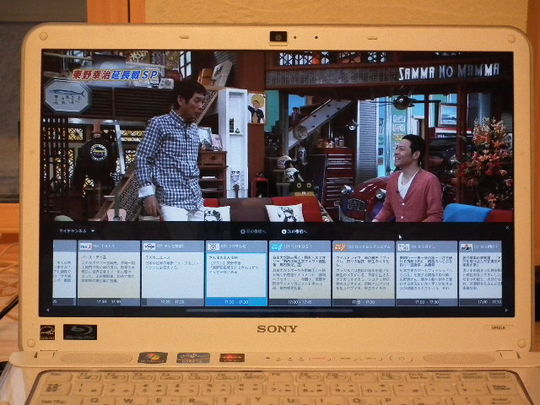
早速、VAIOでテレビを観てみました。これでプライベート用テレビとBDレコーダーを買い増さずに済みました。
なお、nasneをより活用するために、他にも対応製品を導入しましたが、それらについては別記事で書いていきたいと思います。
関連記事
ソニー VAIO Cシリーズ 14型ワイド VPCCA1 【導入・レビュー編】
関連URL
nasne(ナスネ)オフィシャルサイト
楽天での「nasne CECH-ZNR1J」の検索結果はこちら!
新居ではマルチメディアコンセントをいくつか設置してもらったので、まずはネットワークサーバーとしてnasneを導入してみました。
うちにはPS3やtorneは無いのですが、VAIOがあれば、nasneはネットワークHDDとして機能だけでなく、VAIO用ソフト「VAIO TV with nasne」で放送中のテレビを観られたり、予約録画できます。うちのVAIO CはTVチューナーが付いていなかったし、BDレコーダー内のハードディスクも切迫気味だったので、有り難い商品だったわけです。
早速、VAIOでテレビを観てみました。これでプライベート用テレビとBDレコーダーを買い増さずに済みました。
なお、nasneをより活用するために、他にも対応製品を導入しましたが、それらについては別記事で書いていきたいと思います。
関連記事
ソニー VAIO Cシリーズ 14型ワイド VPCCA1 【導入・レビュー編】
関連URL
nasne(ナスネ)オフィシャルサイト
楽天での「nasne CECH-ZNR1J」の検索結果はこちら!
EeePC 901-X に Windows8 Pro をインストール [こだわりの一品:PC・カメラ編]
「まだだ、まだ終わらんよ」
WindowsXPのサポート終了が'14年4月なので、以前、うちのEeePC 901-XをHDD換装したものの、あまり長くは使えないと諦めていましたが、Windows8へのアップグレード版が特別価格で'13年1月31日までの期間限定で購入できると知り、延命のために早速導入することにしました。
ダウンロード版の罠
私はダウンロード版(3300円)を購入した後、メディアを作成するつもりでした。しかし、これがすんなりいきませんでした。
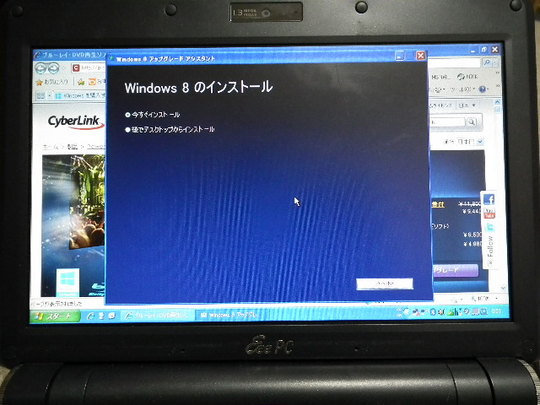
901-Xでダウンロードして、メディアを作成することにしました。しかし、インストール時に出るはずの「メディアを作ってインストールする」が選択肢に表示されません(写真)。
USBメモリを繋いでも、何度やっても同じなので、一旦中断してVAIO C(Windows7 64bit機)でhttp://www.mswos.comより再ダウンロードしてDVDに焼いたのですが、そのDVDでは32bit機の901-Xはアップグレードできませんでした。ダウンロードはアップグレードするPCで行うことが前提なのです。これは私の理解が足りませんでした。
よくよく調べると、元々XPパソコンでメディアは作成できないのでインストーラーが写真のようになるとのことがわかり、再度901-XでダウンロードしてそのままWindows8をインストールしました。
その後、もう一度Windows8の901-Xで再ダウンロードしたら、今度は「メディアを作ってインストールする」の選択肢が表示されたので、これでなんとかDVDに残すことはできました。しかし、これが正しいやり方かどうかは、このDVDでクリーンインストールしてみないと判りません。
#後日、このDVDではインストールできないことが判り、結局1500円でバックアップメディアを取り寄せました。
使い勝手
作成したメディアに不安を残しつつも、インストールは問題なくできましたので、早速Windows8の使い勝手を試してみました。「解像度の低いネットブックはWindows8から見捨てられた」と言われている理由は、スタート画面のアプリが起動できないからというものですが、そもそもタイルの張られたスタート画面やアプリが要らないという人には、気にする必要がないと思います。ビデオのドライバを変更して、無理やアプリを使えるようにする手法もあるようですが、文字が見難くなるといった意見もあるようです。
Windows8は、いつも左下にあったスタートメニューがなくなり、プログラムがすぐに起動できないなど、使い難いという意見には私も同じ感想です。スタートメニューについては、こちらに憶測記事が出ているぐらいです。
便利ソフト
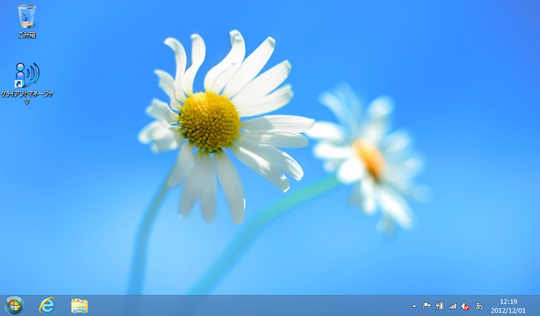
そこで、こちらの記事で便利そうなフリーソフト”Classic Shell”の日本語版を見つけたので、導入してみました。画面左下の貝のアイコンがそれです。このソフトの設定によって、ログオン後は、タイルの並んだスタート画面をスキップして自動でデスクトップが現れるようにできます。

クリックすると、スタートメニューが表示され、ここからプログラムの起動他、一連の操作、シャットダウンもできます。メニューはXP風、7風など全3種類から選択して設定できます。
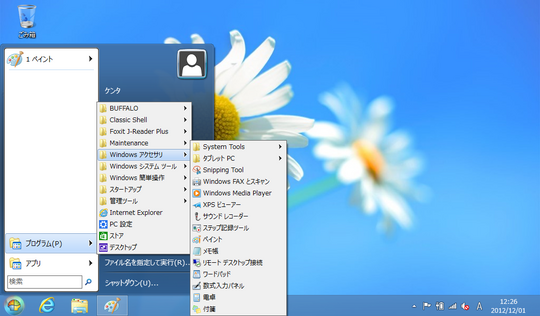
「あと10年は戦える」

肝心の速度感ですが、ブラウザもIE8→IE10となり、XPのときよりも結構軽くなったように実感できました(XPの頃からメモリは2GBにしてます)。まだまだこのネットブックは使っていきたいですね。ちなみにWindows8のサポート期限は現時点で2023年1月までとのことです。
関連記事
EeePC 901-X HDD換装
Logicool Corded Mouse M125
関連URL
Impress PC Watch: あのネットブックの騒ぎはいったい何だったのか
ウィンドウズ8、スタートメニュー復活か 部門トップ突然の辞任で観測強まる - MSN産経ニュース
ニュース - Windows 8に「スタートボタン」を追加する無償ソフト、電机本舗が日本語化版を配布:ITpro
WindowsXPのサポート終了が'14年4月なので、以前、うちのEeePC 901-XをHDD換装したものの、あまり長くは使えないと諦めていましたが、Windows8へのアップグレード版が特別価格で'13年1月31日までの期間限定で購入できると知り、延命のために早速導入することにしました。
ダウンロード版の罠
私はダウンロード版(3300円)を購入した後、メディアを作成するつもりでした。しかし、これがすんなりいきませんでした。
901-Xでダウンロードして、メディアを作成することにしました。しかし、インストール時に出るはずの「メディアを作ってインストールする」が選択肢に表示されません(写真)。
USBメモリを繋いでも、何度やっても同じなので、一旦中断してVAIO C(Windows7 64bit機)でhttp://www.mswos.comより再ダウンロードしてDVDに焼いたのですが、そのDVDでは32bit機の901-Xはアップグレードできませんでした。ダウンロードはアップグレードするPCで行うことが前提なのです。これは私の理解が足りませんでした。
よくよく調べると、元々XPパソコンでメディアは作成できないのでインストーラーが写真のようになるとのことがわかり、再度901-XでダウンロードしてそのままWindows8をインストールしました。
その後、もう一度Windows8の901-Xで再ダウンロードしたら、今度は「メディアを作ってインストールする」の選択肢が表示されたので、これでなんとかDVDに残すことはできました。しかし、これが正しいやり方かどうかは、このDVDでクリーンインストールしてみないと判りません。
#後日、このDVDではインストールできないことが判り、結局1500円でバックアップメディアを取り寄せました。
使い勝手
作成したメディアに不安を残しつつも、インストールは問題なくできましたので、早速Windows8の使い勝手を試してみました。「解像度の低いネットブックはWindows8から見捨てられた」と言われている理由は、スタート画面のアプリが起動できないからというものですが、そもそもタイルの張られたスタート画面やアプリが要らないという人には、気にする必要がないと思います。ビデオのドライバを変更して、無理やアプリを使えるようにする手法もあるようですが、文字が見難くなるといった意見もあるようです。
Windows8は、いつも左下にあったスタートメニューがなくなり、プログラムがすぐに起動できないなど、使い難いという意見には私も同じ感想です。スタートメニューについては、こちらに憶測記事が出ているぐらいです。
便利ソフト
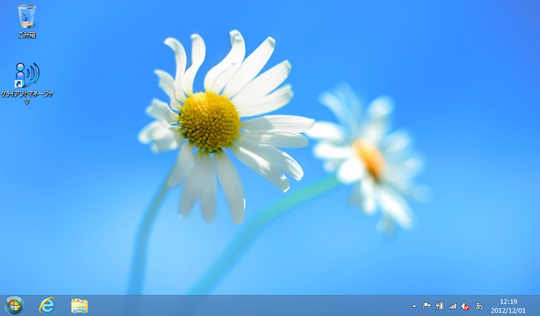
そこで、こちらの記事で便利そうなフリーソフト”Classic Shell”の日本語版を見つけたので、導入してみました。画面左下の貝のアイコンがそれです。このソフトの設定によって、ログオン後は、タイルの並んだスタート画面をスキップして自動でデスクトップが現れるようにできます。

クリックすると、スタートメニューが表示され、ここからプログラムの起動他、一連の操作、シャットダウンもできます。メニューはXP風、7風など全3種類から選択して設定できます。
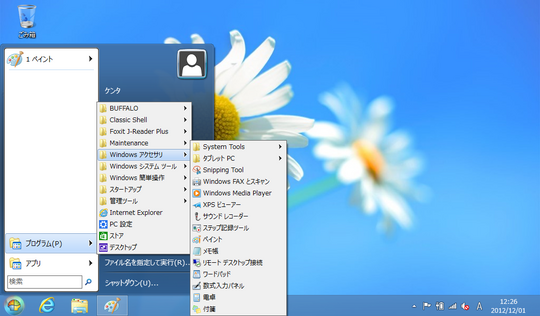
「あと10年は戦える」
肝心の速度感ですが、ブラウザもIE8→IE10となり、XPのときよりも結構軽くなったように実感できました(XPの頃からメモリは2GBにしてます)。まだまだこのネットブックは使っていきたいですね。ちなみにWindows8のサポート期限は現時点で2023年1月までとのことです。
関連記事
EeePC 901-X HDD換装
Logicool Corded Mouse M125
関連URL
Impress PC Watch: あのネットブックの騒ぎはいったい何だったのか
ウィンドウズ8、スタートメニュー復活か 部門トップ突然の辞任で観測強まる - MSN産経ニュース
ニュース - Windows 8に「スタートボタン」を追加する無償ソフト、電机本舗が日本語化版を配布:ITpro
 日本全国送料無料!更に代引き手数料無料!マイクロソフト Windows... |






